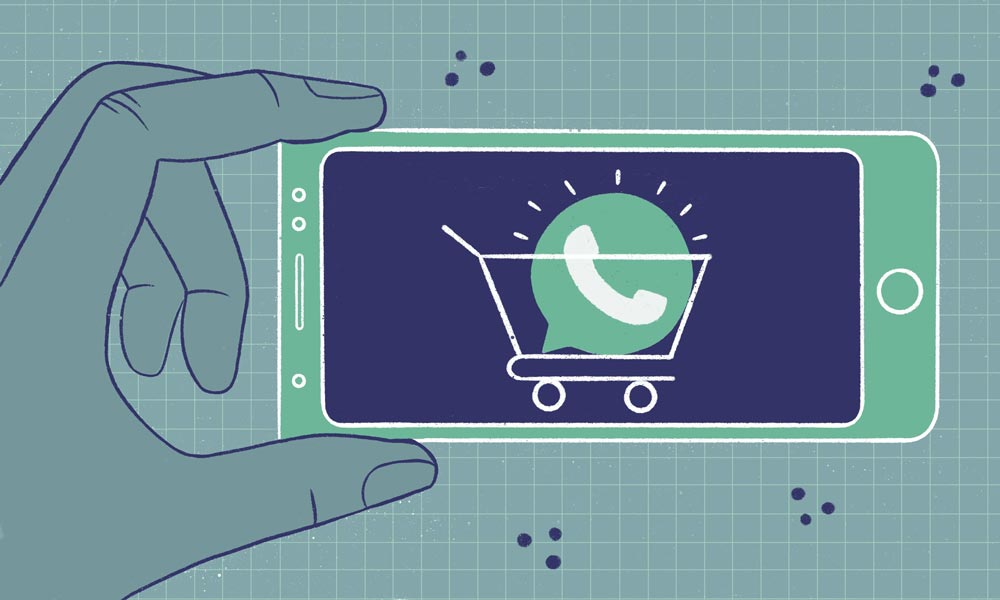Con la API REST de WhatsApp, puedes conectar tu negocio a la plataforma de mensajería más popular del mundo y aprovechar todas sus ventajas. ¡Empieza hoy mismo! Clic Aquí
En la era digital actual, los chatbots son herramientas poderosas para automatizar la interacción con los clientes y mejorar la eficiencia en la comunicación. WhatsApp, una de las aplicaciones de mensajería más utilizadas del mundo, es una plataforma ideal para implementar un chatbot que responda de manera automática a las consultas de los usuarios. En este artículo, te mostraremos cómo construir un chatbot simple utilizando la API de WhatsApp y Python.
¿Por qué WhatsApp y Python?
WhatsApp es la aplicación de mensajería más popular a nivel global, lo que la convierte en una excelente opción para interactuar con tus clientes, resolver dudas o incluso realizar ventas. Por otro lado, Python es uno de los lenguajes de programación más accesibles y potentes para el desarrollo de aplicaciones, con una gran cantidad de bibliotecas que facilitan la integración con APIs externas, como la de WhatsApp.
Pasos para Crear un Chatbot en WhatsApp con Python
1. Obtén acceso a la API de WhatsApp
Para interactuar con WhatsApp a través de un chatbot, necesitas obtener acceso a la API oficial de WhatsApp Business. Existen varias plataformas que te permiten hacer esto, como Twilio, WhatsApp Business API, o servicios como WhatzMeApi.
- Regístrate en una plataforma de mensajería: Crea una cuenta en una plataforma que brinde acceso a la API de WhatsApp. En este caso, usaremos Twilio, pero puedes seguir un proceso similar si optas por otra opción.
- Crea un número de WhatsApp: Después de registrarte, tendrás que configurar un número de teléfono de WhatsApp que utilizarás para interactuar con los usuarios.
- Obtén tus credenciales: Al crear tu cuenta, se te proporcionarán credenciales (SID, Token, etc.) necesarias para autenticarte y conectar tu aplicación con la API.
2. Prepara tu entorno de desarrollo en Python
Necesitarás tener instalado Python en tu máquina. Si no lo tienes, descárgalo desde python.org.
- Instala las librerías necesarias: Usaremos
Flaskpara crear una pequeña aplicación web yTwiliopara interactuar con la API de WhatsApp. Instala las dependencias usando pip:bashCopiar códigopip install flask twilio
3. Configura tu servidor con Flask
Flask es un micro-framework para Python que facilita la creación de aplicaciones web. Vamos a usarlo para crear un servidor que reciba los mensajes de WhatsApp y responda automáticamente.
Crea un archivo app.py con el siguiente código:
pythonCopiar códigofrom flask import Flask, request
from twilio.rest import Client
app = Flask(__name__)
# Twilio credentials
account_sid = 'your_account_sid'
auth_token = 'your_auth_token'
client = Client(account_sid, auth_token)
@app.route("/webhook", methods=['POST'])
def webhook():
# Obtiene el mensaje entrante
incoming_msg = request.values.get('Body', '').lower()
from_number = request.values.get('From', '')
# Lógica de respuesta automática
if 'hola' in incoming_msg:
response = "¡Hola! ¿En qué puedo ayudarte hoy?"
elif 'adiós' in incoming_msg:
response = "¡Hasta pronto!"
else:
response = "Lo siento, no entendí tu mensaje."
# Envía la respuesta
client.messages.create(
body=response,
from_='whatsapp:+14155238886', # Tu número de WhatsApp de Twilio
to=from_number
)
return '', 200
if __name__ == "__main__":
app.run(debug=True)
Este código hace lo siguiente:
- Webhook: El endpoint
/webhookrecibe las solicitudes HTTP POST de WhatsApp. Cada vez que un usuario envía un mensaje, esta ruta se activa. - Lógica de respuesta: Dependiendo del mensaje recibido, el bot responde con un mensaje predefinido.
- Twilio API: Utiliza la API de Twilio para enviar la respuesta de vuelta al usuario de WhatsApp.
4. Ejecuta el servidor
Para probar el chatbot, ejecuta el servidor Flask localmente:
bashCopiar códigopython app.py
Asegúrate de que tu servidor sea accesible desde internet. Puedes usar ngrok para exponer tu servidor local a una URL pública y poder recibir mensajes desde WhatsApp:
bashCopiar códigongrok http 5000
Esto te proporcionará una URL como http://12345678.ngrok.io que podrás usar en el panel de Twilio para configurar el webhook.
5. Configura el Webhook en Twilio
- Entra en el panel de Twilio y busca la configuración de tu número de WhatsApp.
- En la sección de Messaging, configura el webhook para que apunte a la URL proporcionada por ngrok (
http://12345678.ngrok.io/webhook). - Guarda los cambios.
6. Prueba tu Chatbot
Envía un mensaje al número de WhatsApp que configuraste. Si todo está bien configurado, tu chatbot responderá según la lógica definida en el código.
Personaliza tu Chatbot
Ahora que tienes un chatbot básico en funcionamiento, puedes agregarle funcionalidades más avanzadas, como:
- Respuestas personalizadas: Haz que el bot reconozca más comandos o palabras clave.
- Interacción con bases de datos: Haz que el chatbot pueda acceder a datos de clientes o productos para proporcionar respuestas dinámicas.
- Integración con servicios externos: Puedes agregar integración con APIs de terceros para obtener información en tiempo real, como pronósticos del clima, información de productos, etc.
Conclusión
Crear un chatbot en WhatsApp con Python es una excelente manera de automatizar la interacción con los usuarios y mejorar la experiencia de atención al cliente. Con herramientas como la API de WhatsApp y Python, puedes crear un bot sencillo o sofisticado que se adapte a las necesidades de tu negocio. Si sigues los pasos de este tutorial, estarás listo para tener tu propio chatbot operativo en poco tiempo.
Con la API REST de WhatsApp, puedes conectar tu negocio a la plataforma de mensajería más popular del mundo y aprovechar todas sus ventajas. ¡Empieza hoy mismo! Clic Aquí